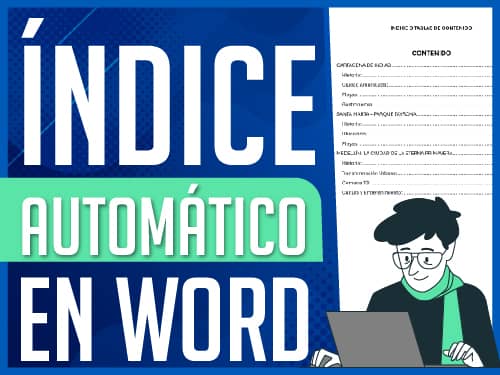Crea Tu Blog en Minutos con WordPress
¿Te gustaría crear un blog en WordPress de manera rápida y profesional, incluso si no tienes experiencia previa? En este post, te guiaré paso a paso para que puedas lanzar tu propio sitio web en minutos, utilizando herramientas gratuitas y plantillas optimizadas. Aprenderás a configurar tu blog, personalizar su diseño y publicar contenido atractivo para tus lectores.
¿Por Qué Crear un Blog en WordPress?
WordPress es la plataforma más popular para crear blogs y sitios web, gracias a su flexibilidad, facilidad de uso y amplia gama de herramientas. Con WordPress, puedes:
- Ser dueño de tu contenido: A diferencia de plataformas gratuitas, aquí tienes control total sobre tus publicaciones.
- Monetizar tu blog: Añadir publicidad, enlaces de afiliados o vender productos.
- Personalizar el diseño: Usar plantillas y plugins para crear un blog único y profesional.
Pasos para Crear un Blog en WordPress desde Cero
1. ¿Qué es un Blog y Por Qué Tener Uno?
Un blog es un sitio web donde puedes publicar contenido regularmente. Su página de inicio suele mostrar las publicaciones más recientes, lo que incentiva a los visitantes a seguir explorando. Además, si integras publicidad o programas de afiliados, puedes monetizarlo fácilmente.
2. Elegir un Hosting Confiable para Crear un Blog en WordPress
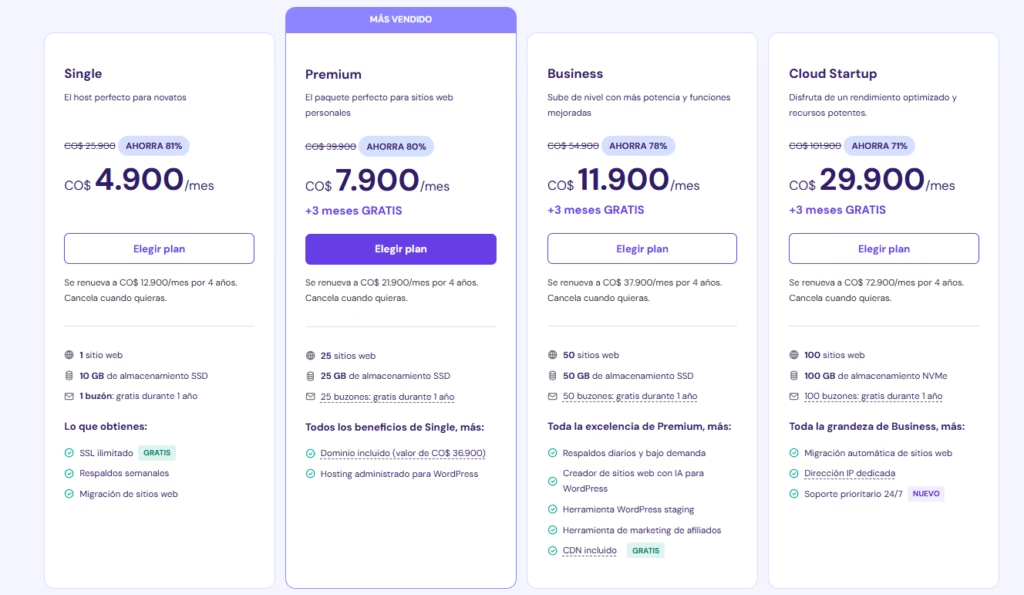
Para que tu blog sea 100% tuyo, necesitas un hosting de calidad. Una excelente opción es Hostinger, ya que ofrece precios accesibles y control total sobre tu contenido.
¿Qué Plan Elegir?
- Premium: Permite crear múltiples blogs sin restricciones.
- Business: Incluye herramientas avanzadas, como Inteligencia Artificial en WordPress.
Tip: Usa el cupón de descuento «DOSTINHURTADO» al momento de la compra para obtener un 10% de descuento adicional.
🚀 ¿Quieres crear tu propia página web? En el tutorial «Cómo Comprar Hosting y Crear una Página Web« te enseñamos paso a paso cómo hacerlo fácil y rápido. 🔥
3. Instalación de WordPress
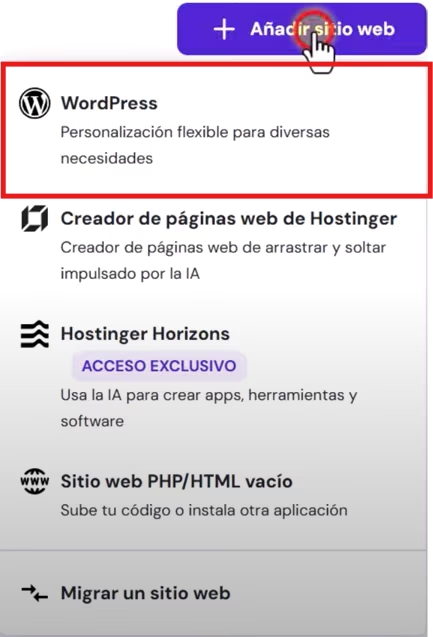
Una vez contratado el hosting, sigue estos pasos:
- Accede a tu cuenta de Hostinger.
- Ve a «Lista de sitios web» y selecciona «Añadir un sitio web de WordPress».
- Usa un dominio propio o un subdominio gratuito.
- Instala WordPress con un solo clic.
- Accede al escritorio de WordPress para comenzar la personalización.
4. Crear un Blog en WordPress con una Plantilla de PostX
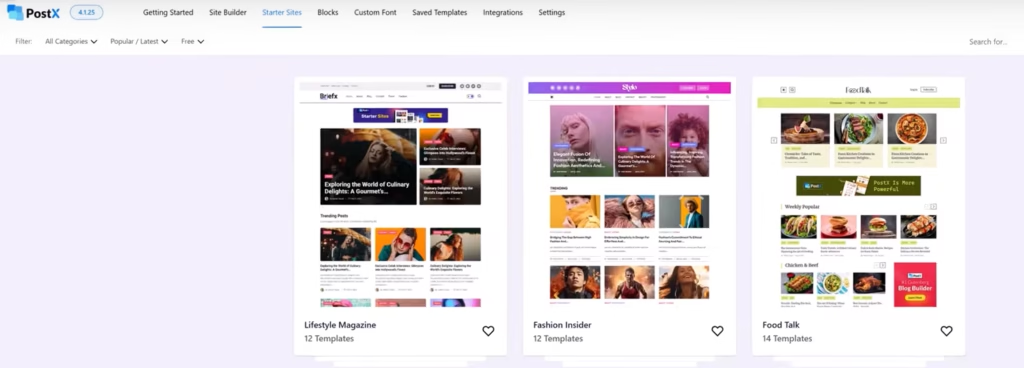
WordPress es un sistema de blogs por defecto, pero para que tenga un diseño atractivo, puedes instalar PostX, un plugin gratuito que permite importar plantillas listas para usar.
Pasos para instalar PostX
- Ve a «Plugins» > «Añadir nuevo».
- Busca PostX y haz clic en «Instalar» y luego «Activar».
- En el menú de WordPress, ve a «PostX» > «Sitios de inicio».
- Selecciona una plantilla gratuita y haz clic en «Importar».
- Verifica cómo se ve en dispositivos móviles antes de confirmarla.
5. Personalización del Blog en WordPress
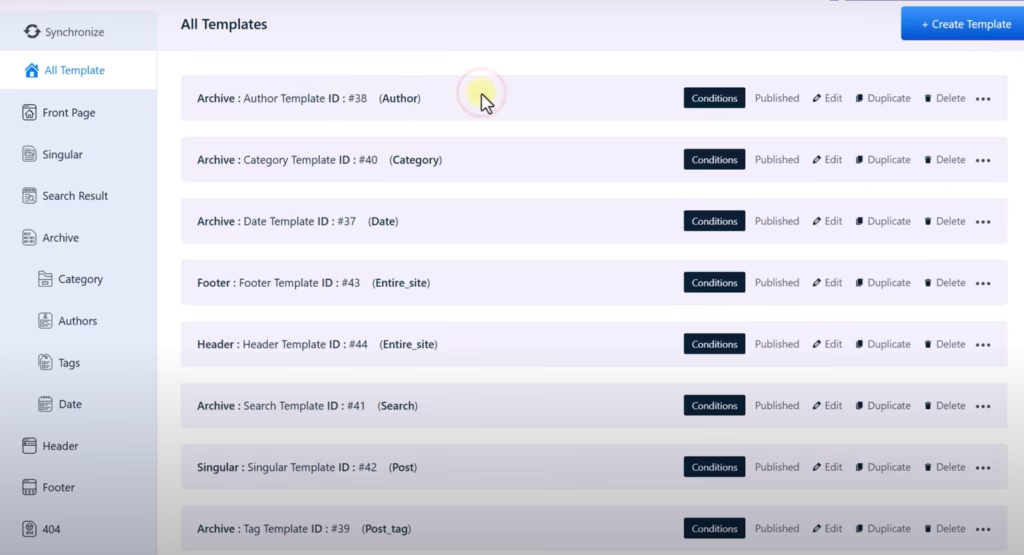
Modificar las Publicaciones
- Ve a «PostX» > «Constructor de sitio».
- Edita la plantilla de publicaciones para cambiar elementos como autor, fecha, número de vistas y botones de redes sociales.
- Guarda cambios y purga la caché para ver los ajustes reflejados.
Elegir un Tema Compatible
- Instala el tema gratuito Astra desde «Apariencia» > «Temas».
- Actívalo para mejorar el rendimiento y la compatibilidad con PostX.
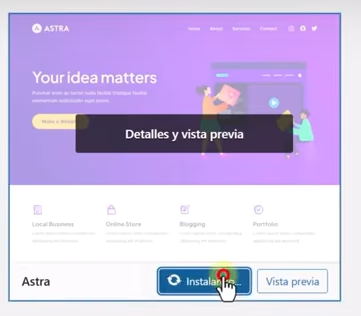
Personalizar la Cabecera y el Pie de Página
- En «PostX» > «Constructor de sitio», edita el header y el footer.
- Cambia el logotipo, los botones y los enlaces.
- Ajusta el menú para una mejor navegación.
6. Configurar la Página de Inicio para tu Blog en WordPress
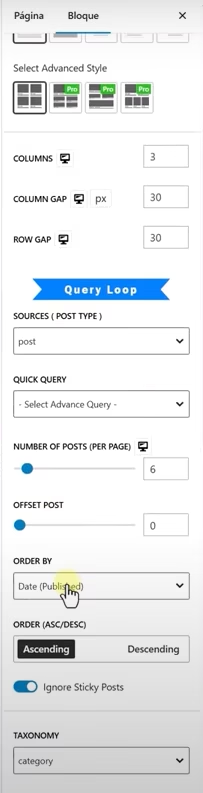
- Ve a «Páginas» y edita la página de inicio.
- Selecciona el bloque de publicaciones y ajusta la forma en que se muestran:
- Por fecha: Para mostrar las más recientes.
- Aleatorio: Para variar el contenido cada vez que se cargue la página.
- Guarda los cambios y verifica el resultado en tu sitio web.
7. Crear y Publicar Contenido en WordPress
Con el sitio listo, es momento de comenzar a publicar:
- Ve a «Entradas» > «Añadir nueva».
- Escribe un título atractivo y un contenido de calidad.
- Usa imágenes y enlaces para mejorar la experiencia del usuario.
- Publica y revisa cómo se muestra en la página de inicio.
Si tienes el plan Business, puedes aprovechar la Inteligencia Artificial de WordPress para generar contenido automáticamente y mejorar tu productividad.
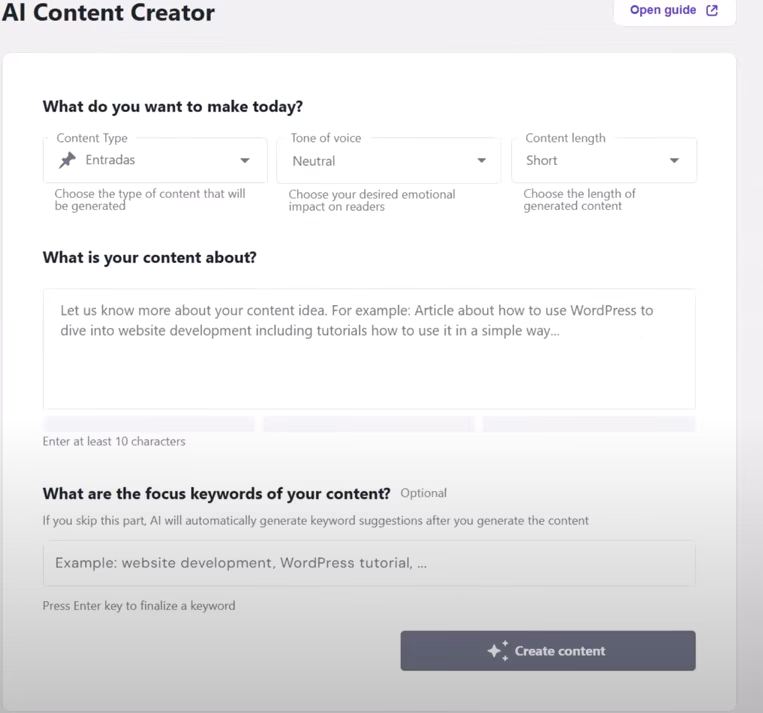
🤖 ¿Quieres mejorar tu página web con inteligencia artificial y sin necesidad de API? En el tutorial «Usa La Inteligencia Artificial Para Mejorar Tu Página Web« descubrirás herramientas y estrategias que harán tu sitio más atractivo y eficiente. 🚀
Conclusión
Crear un blog en WordPress es más fácil de lo que parece. Con la ayuda de un buen hosting, el plugin PostX y un diseño optimizado, en pocos minutos puedes tener un sitio listo para recibir visitas y generar ingresos. ¡Empieza hoy y crea tu propio espacio en Internet!
Un blog es un sitio web donde puedes publicar contenido regularmente. Su página de inicio suele mostrar las publicaciones más recientes, lo que incentiva a los visitantes a seguir explorando. Además, si integras publicidad o programas de afiliados, puedes monetizarlo fácilmente.
Preguntas Frecuentes (FAQ)
Conclusión:
Crear un blog en WordPress es más fácil de lo que piensas. Con herramientas como Hostinger, Post X y Astra, puedes tener un sitio web profesional en minutos. ¡No esperes más para compartir tus ideas con el mundo!